谷歌浏览器下载包卸载流程及注意事项
时间:2025-05-25
来源:谷歌Chrome官网
详情介绍
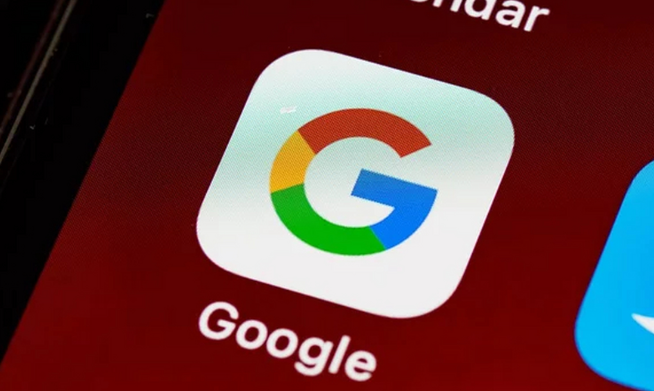
一、卸载流程
1. 通过控制面板卸载(Windows系统):
- 打开“控制面板”,选择“程序和功能”。
- 在程序列表中找到“谷歌浏览器”,右键点击并选择“卸载”。
- 按照提示完成卸载操作,可能需要重启电脑以彻底清除残留文件。
2. 通过应用商店卸载(Mac系统):
- 打开“访达”(Finder),进入“应用程序”文件夹。
- 找到“谷歌浏览器”,右键点击并选择“移到废纸篓”。
- 清空废纸篓以彻底删除浏览器及其相关文件。
3. 手动删除残留文件(可选):
- 卸载后,检查用户目录下的“AppData”或“应用支持”文件夹,删除与谷歌浏览器相关的残留文件。
- 在Mac系统中,可以检查“Library”文件夹下的偏好设置和缓存文件,手动删除相关内容。
二、注意事项
1. 备份重要数据:卸载前,确保已导出或备份浏览器中的书签、密码、历史记录等重要数据,避免丢失。
2. 关闭浏览器进程:卸载前,确保谷歌浏览器已完全关闭,避免因进程未结束导致卸载失败。
3. 检查权限:在删除残留文件时,可能需要管理员权限,确保当前用户具有足够的操作权限。
4. 避免误删系统文件:手动删除文件时,仔细确认文件路径和名称,避免误删系统或其他程序的重要文件。
5. 重新下载需求:如果未来需要重新安装谷歌浏览器,建议从官网重新下载最新版本,避免使用旧安装包导致兼容性问题。
三、常见问题解决
1. 卸载失败:如果卸载过程中提示错误,可以尝试重启电脑后再次卸载,或使用第三方卸载工具(如Revo Uninstaller)强制清除。
2. 残留文件无法删除:某些文件可能被系统或其他程序占用,可以尝试进入安全模式删除,或使用命令行强制移除。
3. 重新安装问题:如果卸载后重新安装失败,可能是注册表或系统配置未清理干净,可以使用系统清理工具(如CCleaner)修复相关问题。
继续阅读
如何通过Google Chrome优化网页中的静态资源加载顺序
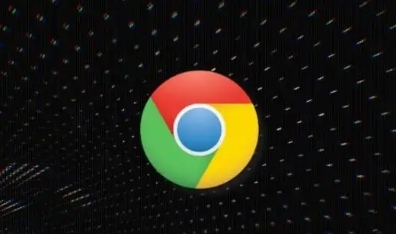 本文将深入探讨在Google Chrome浏览器环境下,如何巧妙且有效地优化网页中静态资源的加载顺序,从而显著提升页面的呈现速度和整体浏览体验,让网页内容更快地展现在用户面前。
本文将深入探讨在Google Chrome浏览器环境下,如何巧妙且有效地优化网页中静态资源的加载顺序,从而显著提升页面的呈现速度和整体浏览体验,让网页内容更快地展现在用户面前。
Chrome浏览器兼容性测试新标准全面评析
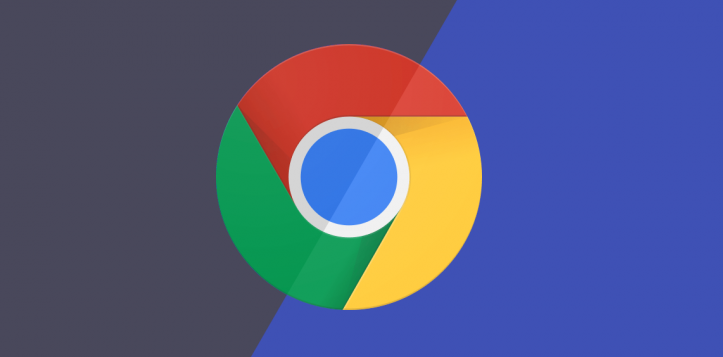 解析Chrome浏览器的兼容性测试新标准,了解如何提升网页兼容性和用户体验。
解析Chrome浏览器的兼容性测试新标准,了解如何提升网页兼容性和用户体验。
如何在Google Chrome中提升网页加载过程中的体验
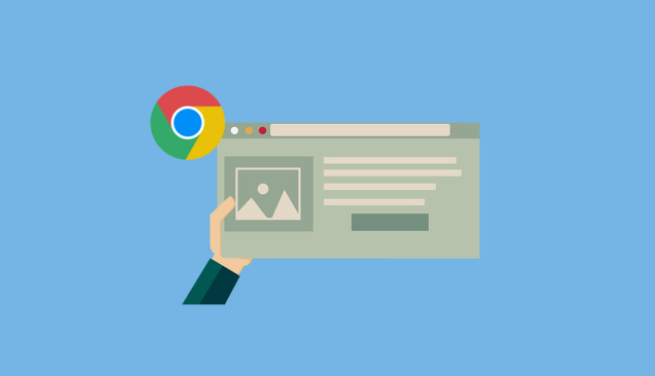 研究在Google Chrome中如何通过添加加载动画、进度条等互动提示元素来改善用户在等待网页加载过程中的体验,使其更加有趣和舒适。
研究在Google Chrome中如何通过添加加载动画、进度条等互动提示元素来改善用户在等待网页加载过程中的体验,使其更加有趣和舒适。
google Chrome插件图标不显示怎么恢复
 如果Chrome插件图标不显示,用户可以尝试重启浏览器、重新安装插件或调整浏览器设置来恢复插件图标显示。
如果Chrome插件图标不显示,用户可以尝试重启浏览器、重新安装插件或调整浏览器设置来恢复插件图标显示。
